
Раздор Популярен для текста, голоса и видеочатов. Он также предлагает сценические каналы для размещения разговоров только разговоров только на аудио на сервере DiscoD. Вот как вы можете установить один.
Вы будете чувствовать себя как дома с каналами Stage, если вы знакомы с аудиозащитные сети, такими как Clubhouse или Twitter Spaces. Помимо Хостинг группы прослушивания музыки , вы можете настроить сценическое событие только на аудио, чтобы собрать людей, которые хотят говорить и слушать конкретную тему.
Процепные каналы доступны только на общественных серверах, поэтому, если вы уже создал регулярный дискодер сервер С твоими друзьями вам нужно изменить его на сервер сообщества Отказ
СВЯЗАННЫЕ С: Как создать, настроить и управлять своим Server Server
Если вы являетесь владельцем или модератором сервера сообщества, вот как вы можете создавать и установить один.
Как создать сценический канал на сервере сообщества на раздоре
Поскольку сценический канал удерживает аудио-трансляцию только для аудио, вам нужно Настройте микрофон и гарнитуру С раздоль до начала.
Чтобы сделать сценический канал, откройте приложение «Разрешить» или веб-сайт «Разрушить» и отправиться на свой сервер сообщества. Во-первых, вам нужно включить управление ролями и управлять параметрами каналов. Итак, щелкните имя сервера сообщества в верхнем левом углу и выберите «Настройки сервера» из раскрывающегося списка.
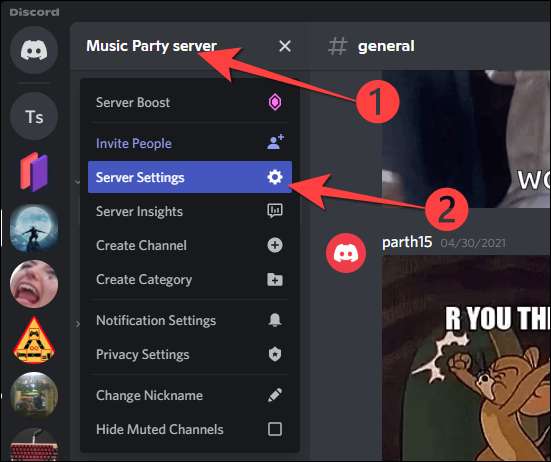
Выберите «Роли» из левого столбца и выберите «Разрешения по умолчанию» на правой стороне.
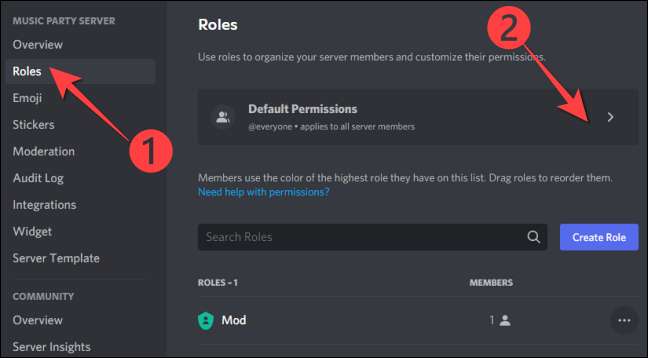
Затем выберите опцию «Модератор», или то, что имя ролей вы назначили для модераторов на вашем сервере сообщества. Выберите вкладку «Разрешения» на правой части.

Примечание: Если вы выберете опцию «@everyone», это позволит каждому участнику на вашем сервере создавать, редактировать или даже удалять каналы и роли.
Переключитесь на коммутаторе для «Управление каналами» и «Управляйте ролями», поскольку они по умолчанию. Затем выберите кнопку «Сохранить изменения» и нажмите ESC, чтобы выйти из «Настройки сервера».
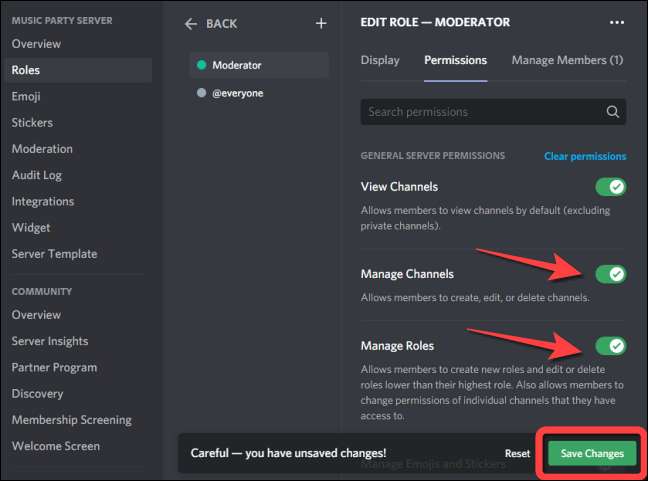
СВЯЗАННЫЕ С: Как настроить свой микрофон и гарнитуру в раздоре
Теперь нажмите или нажмите имя вашего сервера и выберите «Создать канал» из раскрывающегося списка.
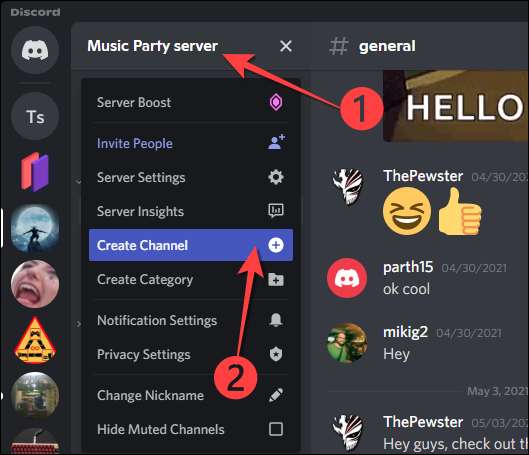
Это открывает меню для создания нового текста, голоса, объявления или сценического канала. Выберите опцию «Stage Channel», введите имя канала в текстовом поле в разделе «Имя канала» и выберите кнопку «Далее».
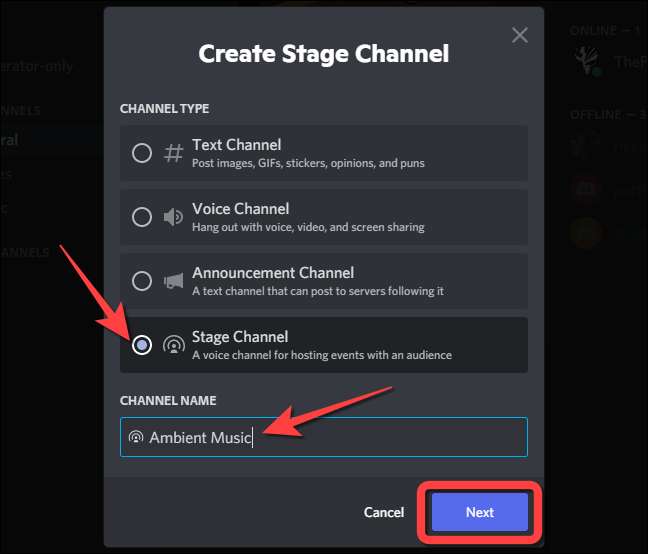
После этого вы увидите экран «Add Stage Moderator», чтобы позволить вам добавлять людей в качестве модераторов сцены для управления и проведения события сценического состояния. Вы можете выбрать «роли» (серверные модераторы) или участники сервера. Стадии модераторы могут управлять колонками и даже начать новое сценическое событие. Когда вы закончите, выберите кнопку «Создать канал».
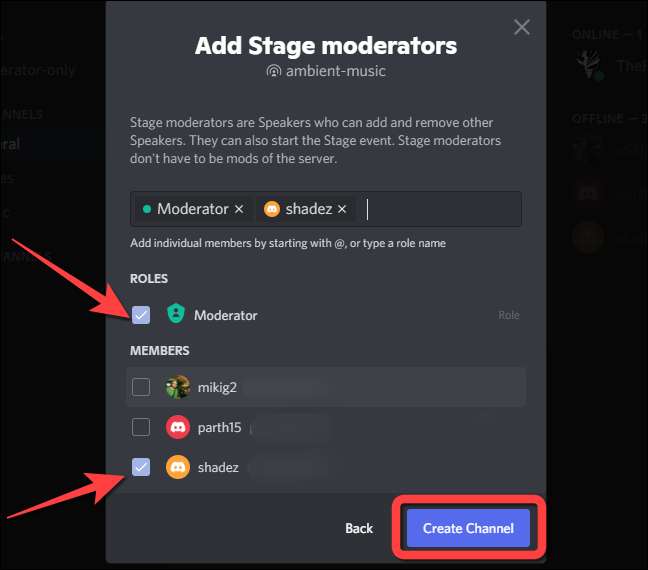
Имя Stage Channel появится над списком текстовых каналов.
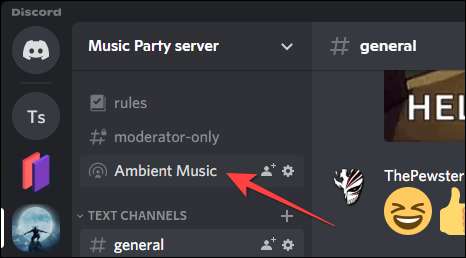
Затем нажмите или нажмите на новый этап канала в левой руке, а затем выберите «Начать сцену».
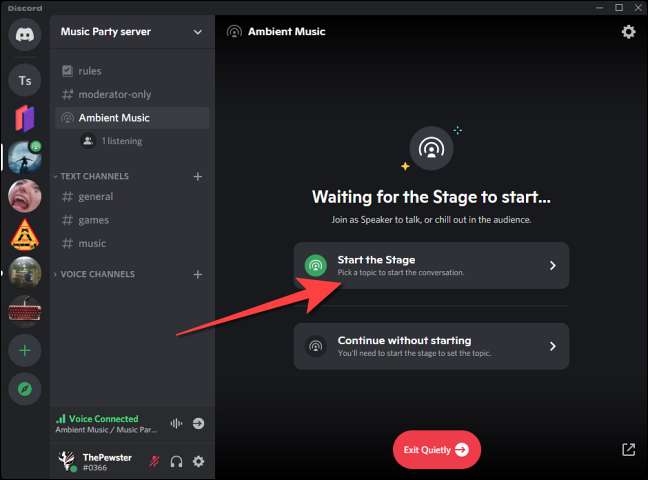
Нажмите или нажмите «Понял!» кнопка на экране приветствия, чтобы продолжить.
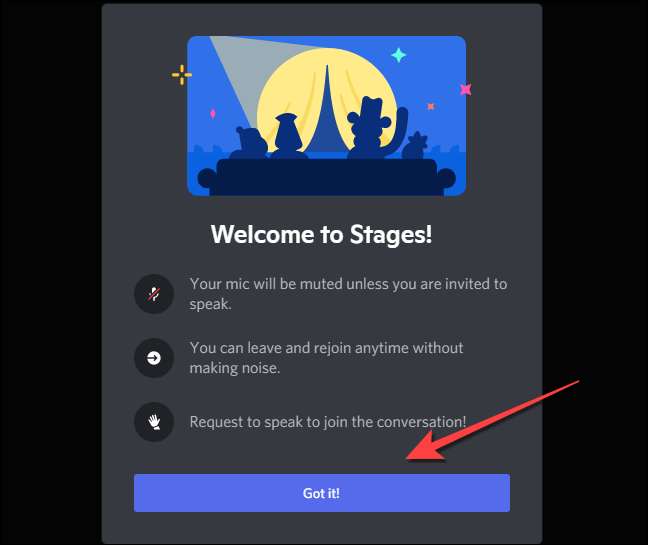
Введите тему и выберите стадию конфиденциальность - «только участники» или «публика».

Если вы делаете событие сцены в первый раз, выберите «Члены только», прежде чем открыть его всем.
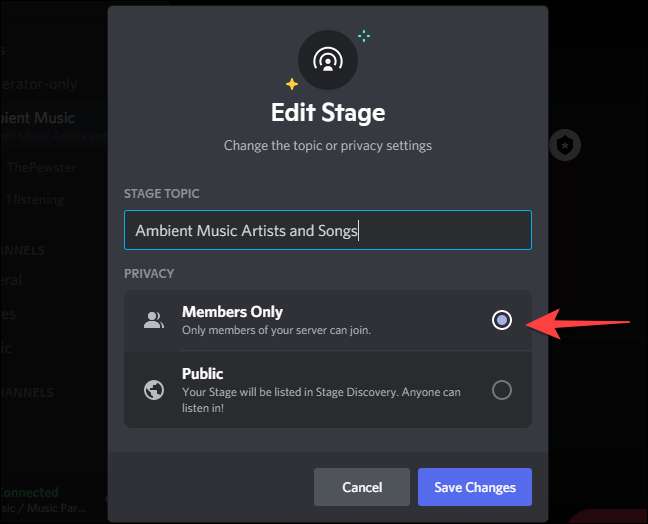
Ваше сценическое событие станет видимым на сцене, который вы создали.
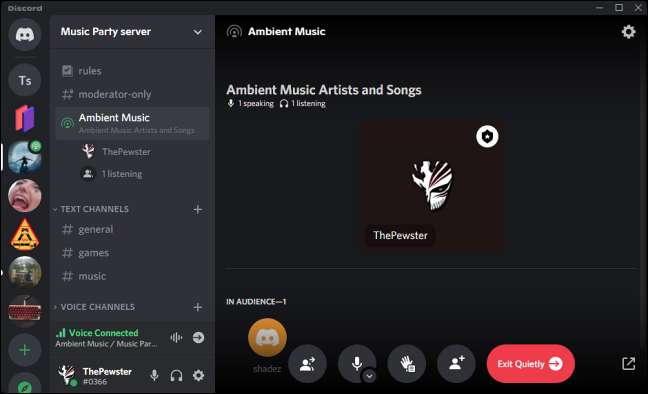
Вы всегда можете изменить настройку конфиденциальности событий Stepe от «членов только» на «публику» позже. Выбор параметра «Общественный» вариант конфиденциальности перечисляет ваше событие Stepe в разделе «Обнаружение сцены», чтобы открыть его для всех пользователей раздора. Кроме того, ваш раздорный контакт может видеть событие сценического события в вашем профиле и может настроить или присоединиться к событию, пока этап вжимается.
Чтобы открыть событие Stage каждому, выберите значок передач в правом верхнем углу.
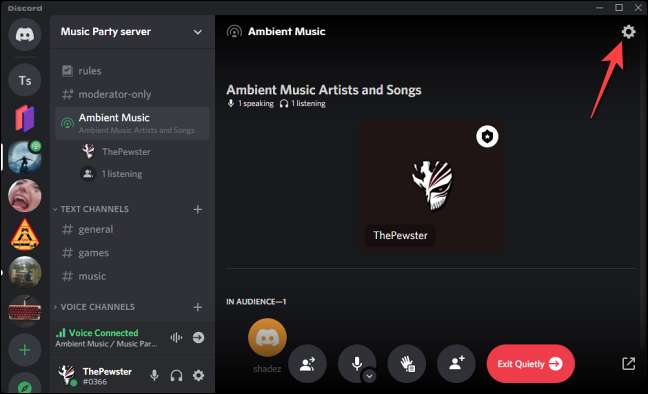
Выберите «Публичное» настройку в разделе «Конфиденциальность», чтобы переключить его на публичное сценическое событие и выберите кнопку «Продолжить».
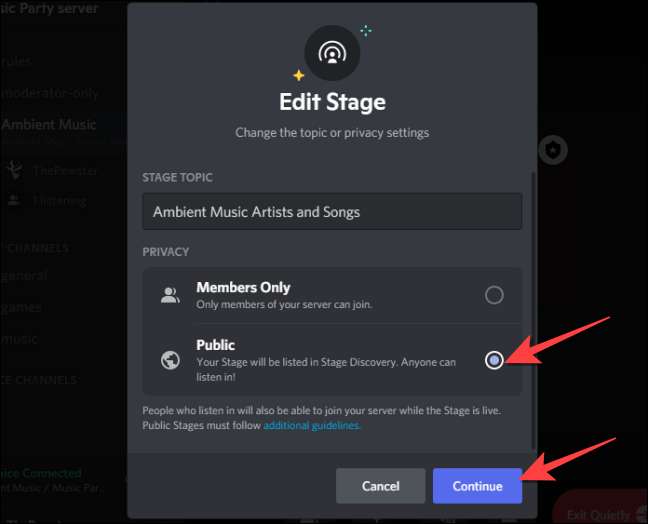
Окно появится, чтобы напомнить вам, что это значит сделать публику на сцене. Если вы в порядке с этим, выберите кнопку «Start Stage», чтобы продолжить.
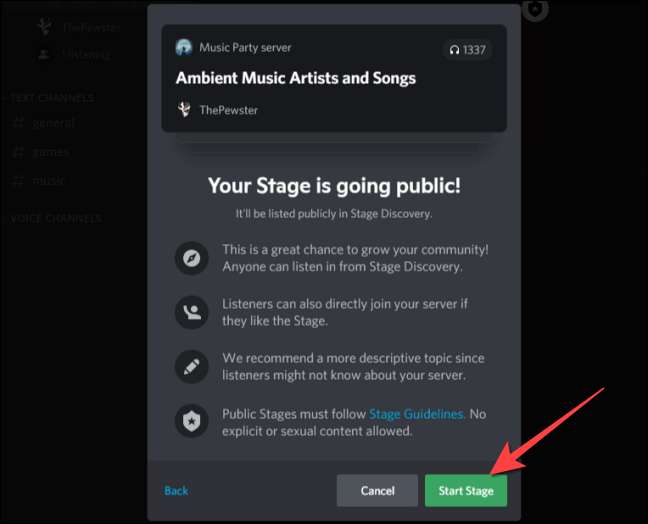
Вот и все. После этого вы можете Создание пользовательских ссылок приглашения Поделиться в социальных сетях, посланниках и сайтах, чтобы люди могли присоединиться к сценическому событию и в конечном итоге присоединиться к вашему дискому серверу.
СВЯЗАННЫЕ С: Как разместить Postify Group Party на раздоре







